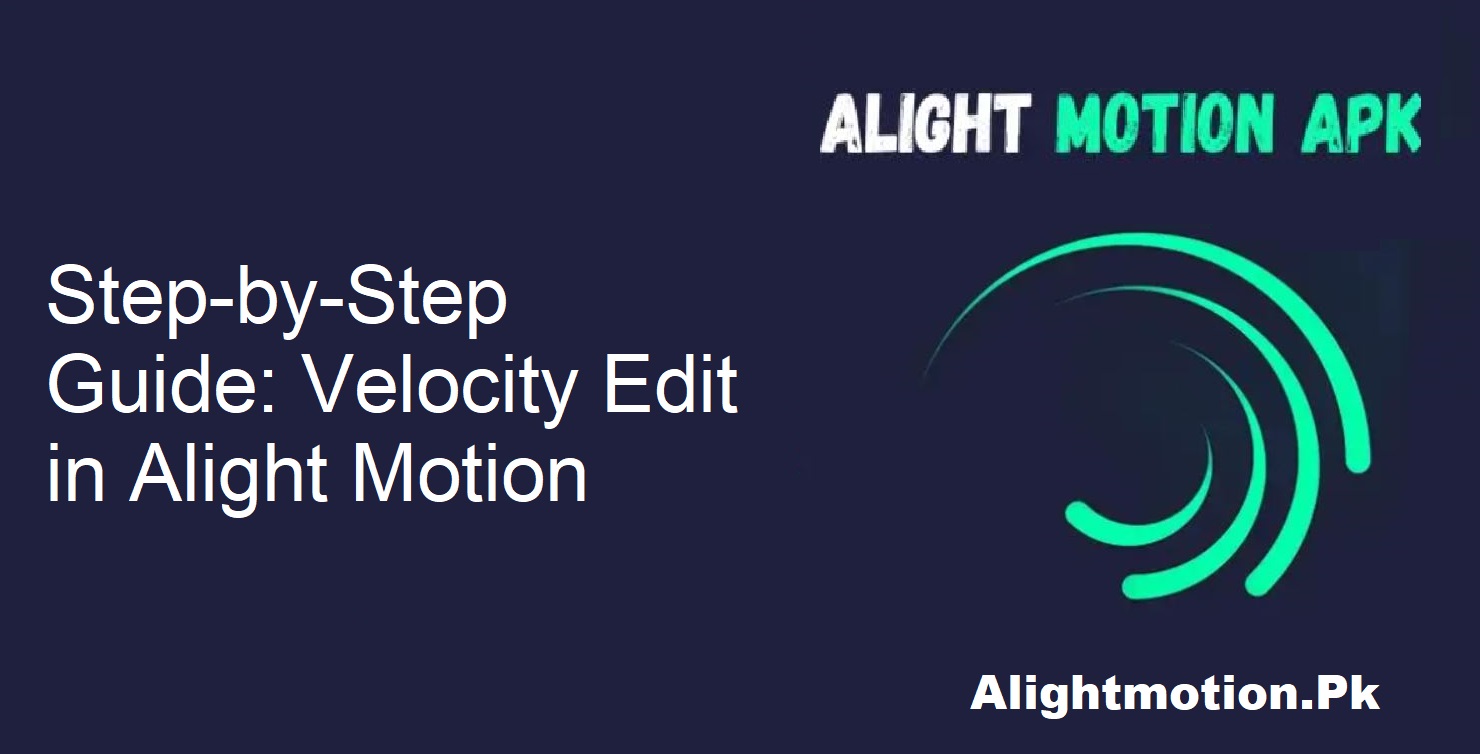O Alight Motion é um aplicativo popular para edição de vídeo em dispositivos móveis. Com seus recursos avançados para iniciantes e especialistas, ele se tornou cada vez mais popular. Uma das perguntas frequentes que a maioria das pessoas faz é: “Como fazer a edição de velocidade no Alight Motion?”
É uma pergunta válida, e a resposta, sim, é direta e acessível. O Alight Motion inicialmente não tinha um recurso de edição de velocidade quando foi lançado. Isso era limitante para a maioria dos usuários, especialmente aqueles que gostariam de efeitos de movimento dinâmicos.
O que é a Edição de Velocidade no Alight Motion?
A edição de velocidade também é conhecida como ajuste da velocidade dos seus videoclipes. Você pode desacelerar ou acelerar algumas áreas da sua filmagem para se adequar ao estilo ou clima do seu projeto. Tecnicamente, a velocidade está relacionada à taxa de quadros ou fps (quadros por segundo) do vídeo.
Mais fps proporcionam um movimento lento e suave, enquanto fps mais baixos podem tornar o movimento mais rápido. A edição de velocidade traz ritmo e sensação. É tendência em montagens cinematográficas, videoclipes e vídeos rápidos. Vamos aprender como fazer isso.
Como Adicionar Velocidade no Alight Motion
Siga estes passos simples para criar edições de velocidade suaves e artísticas em seus vídeos:
Prepare seu Vídeo
Comece importando seu clipe para o Alight Motion. Inclua sua música, filtros, texto, adesivos ou efeitos preferidos antes de editar a velocidade. Certifique-se de que seu vídeo esteja pronto e organizado camada por camada.
Escolha a Camada
Assim que seu vídeo estiver concluído, selecione a camada específica que você prefere modificar. Pode ser o clipe principal ou qualquer outro recurso que você deseja desacelerar ou acelerar.
Abra a Ferramenta de Gráfico
Após selecionar a camada, você verá um símbolo de gráfico na parte inferior esquerda da tela. Pressione-o para acessar as opções do gráfico de velocidade. Este gráfico permite que você faça alterações dinâmicas de velocidade.
Alinhar a Curva de Velocidade
Na ferramenta de gráfico, você pode modificar a curva manualmente. Curva acentuada = movimento rápido. Curva mais plana = movimento mais lento. O Alight Motion simplifica a configuração de transições de “início” e “regresso”, que fazem com que seu movimento pareça natural.
Usar o Modo de Controle de Velocidade
Agora, selecione o modo de controle de velocidade mais adequado ao seu projeto. Experimente diferentes possibilidades para obter a aparência desejada.
Quando estiver satisfeito, salve as alterações e repita o processo para outras camadas, se necessário.
Retoque Final e Exportação
Após fazer edições de velocidade em todas as suas camadas, visualize seu vídeo. Faça ajustes sutis se algo parecer errado. Quando estiver satisfeito, exporte seu projeto e compartilhe-o em seus sites favoritos.
Edições e Tendências Populares de Velocidade
Edições de velocidade são uma grande tendência nas redes sociais. Eles são frequentemente usados em:
- Vídeos de dança
- Clipe musical
- Vlogs curtos
- Destaques esportivos
A capacidade de sincronizar o movimento do seu vídeo com batidas ou transições musicais faz com que seu conteúdo se destaque. Procurando inspiração? Tente pesquisar “Edição de velocidade popular no Alight Motion” ou explore os tutoriais disponíveis online.
Conclusão
A edição de velocidade no Alight Motion está mais fácil do que nunca. Seja para cenas suaves em câmera lenta ou cortes rápidos para dar energia, esta ferramenta permite que você faça tudo.
À medida que a edição de vídeo se torna cada vez mais popular, aprender a utilizar recursos como velocidade pode aprimorar a apresentação dos seus vídeos e torná-los mais profissionais.
Então vá em frente — abra o Alight Motion, siga os passos e veja seus vídeos ganharem vida com belos efeitos de movimento!